ARM开发板如何挂载NFS开发环境的方法步骤mini2440无盘启动.docx
《ARM开发板如何挂载NFS开发环境的方法步骤mini2440无盘启动.docx》由会员分享,可在线阅读,更多相关《ARM开发板如何挂载NFS开发环境的方法步骤mini2440无盘启动.docx(15页珍藏版)》请在冰豆网上搜索。
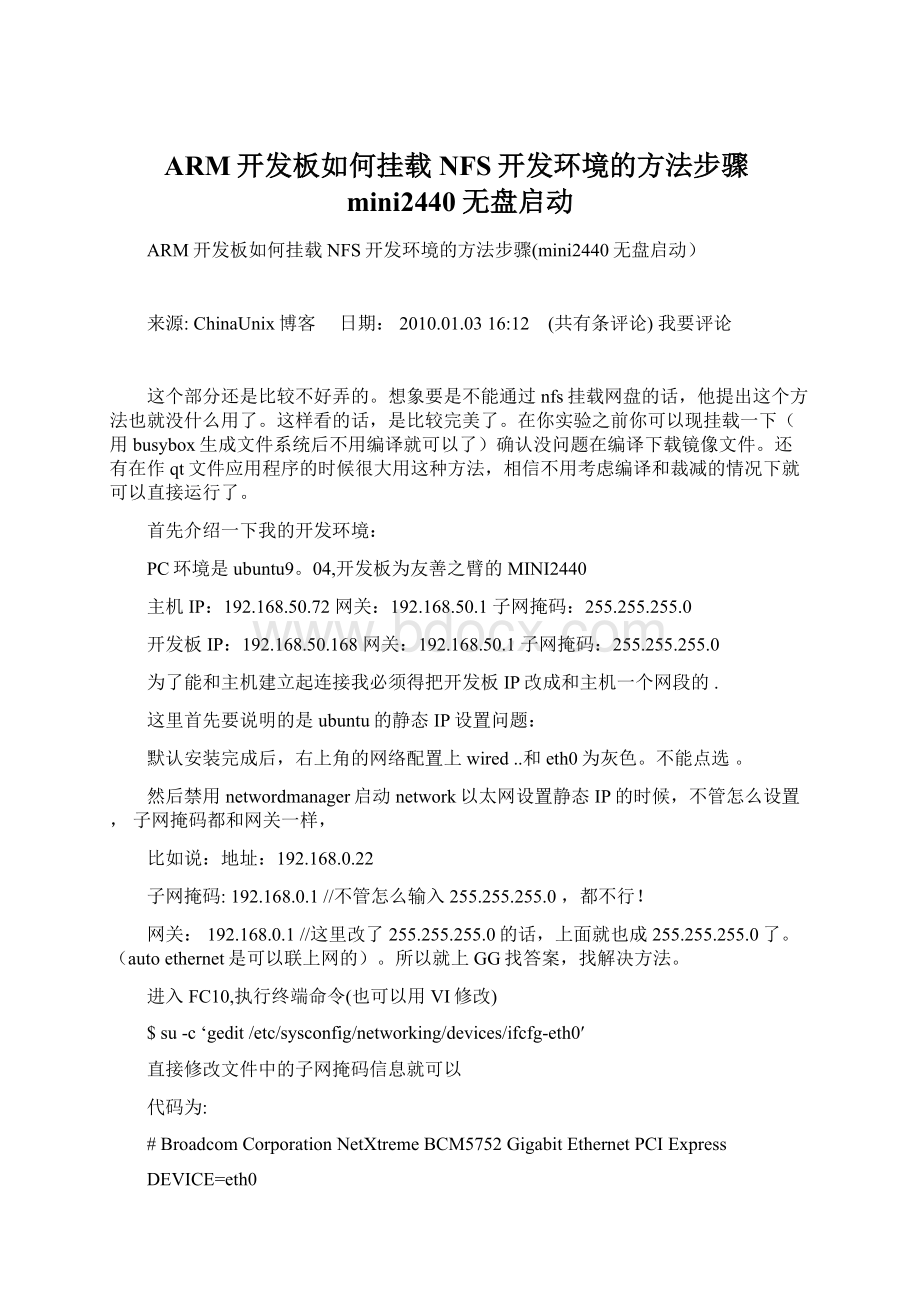
ARM开发板如何挂载NFS开发环境的方法步骤mini2440无盘启动
ARM开发板如何挂载NFS开发环境的方法步骤(mini2440无盘启动)
来源:
ChinaUnix博客 日期:
2010.01.0316:
12 (共有条评论)我要评论
这个部分还是比较不好弄的。
想象要是不能通过nfs挂载网盘的话,他提出这个方法也就没什么用了。
这样看的话,是比较完美了。
在你实验之前你可以现挂载一下(用busybox生成文件系统后不用编译就可以了)确认没问题在编译下载镜像文件。
还有在作qt文件应用程序的时候很大用这种方法,相信不用考虑编译和裁减的情况下就可以直接运行了。
首先介绍一下我的开发环境:
PC环境是ubuntu9。
04,开发板为友善之臂的MINI2440
主机IP:
192.168.50.72网关:
192.168.50.1子网掩码:
255.255.255.0
开发板IP:
192.168.50.168网关:
192.168.50.1子网掩码:
255.255.255.0
为了能和主机建立起连接我必须得把开发板IP改成和主机一个网段的.
这里首先要说明的是ubuntu的静态IP设置问题:
默认安装完成后,右上角的网络配置上wired..和eth0为灰色。
不能点选。
然后禁用networdmanager启动network以太网设置静态IP的时候,不管怎么设置,子网掩码都和网关一样,
比如说:
地址:
192.168.0.22
子网掩码:
192.168.0.1//不管怎么输入255.255.255.0,都不行!
网关:
192.168.0.1//这里改了255.255.255.0的话,上面就也成255.255.255.0了。
(autoethernet是可以联上网的)。
所以就上GG找答案,找解决方法。
进入FC10,执行终端命令(也可以用VI修改)
$su-c‘gedit/etc/sysconfig/networking/devices/ifcfg-eth0′
直接修改文件中的子网掩码信息就可以
代码为:
#BroadcomCorporationNetXtremeBCM5752GigabitEthernetPCIExpress
DEVICE=eth0
HWADDR=00:
16:
e6:
db:
c2:
96
ONBOOT=yes
BOOTPROTO=static//这个应该是“static”,而不是“dhcp”或“none”;
USERCTL=yes
PEERDNS=yes
IPV6INIT=no
NM_CONTROLLED=yes//这个应该是“yes”,如不修改,链接仍是disconnected;
TYPE=Ethernet
NETMASK=255.255.255.0
IPADDR=192.168.50.72
GATEWAY=192.168.50.1
然后重新激活下网卡就可以了.
#servicenetworkrestart
设置完成后,右上角的网络配置上Systemeth0与autoethernet就可以点选了.
需要说明的是因为我之前没有设置静态IP之前通过NFS启动系统启动不了.
连接主机和开发板
我选择了串口线和网线连接起了主机和开发板
连接好电源,串口线,网线,打开串口终端
配置minicom(在FC10终端输入命令minicom-s)
进入到minicom配置界面后选择:
Serialportsetup
然后按照下面的设置下就OK了
A–SerialDevice:
:
/dev/ttyS0
B–LockfileLocation:
/var/lock
C–CallinProgram:
D–CalloutProgram:
E–Bps/Par/Bits:
1152008N1
F–HardwareFlowControl:
No
G–SoftwareFlowControl:
No
建立和配置NFS服务
(1)设置共享目录
运行命令
#gedit/etc/exports
编辑nfs服务的配置文件(注意:
第一次打开时该文件是空的),添加以下内容:
/opt/FriendlyARM/mini2440/root_qtopia*(rw,sync,no_root_squash)
其中:
/opt/FriendlyARM/mini2440/root_qtopia表示nfs共享目录,它可以作为开发板的根文件系统通过nfs挂接;
*表示所有的客户机都可以挂接此目录
rw表示挂接此目录的客户机对该目录有读写的权力
no_root_squash表示允许挂接此目录的客户机享有该主机的root身份
(2)通过命令启动和停止nfs服务
在命令行下运行:
#/etc/init.d/nfsrestart
这将启动nfs服务,可以输入以下命令检验nfs该服务是否启动。
#mount-tnfs192.168.50.72:
/opt/FriendlyARM/mini2440/root_qtopia/mnt/
如果没有出现错误信息,您将可以浏览到/mnt目录中的内容和
/opt/FriendlyARM/mini2440/root_qtopia是一致的。
使用这个命令可以停止nfs服务:
#/etc/init.d/nfsstop
检查nfs服务器是否开启:
#servicenfsstatus
重启对应的2个服务:
#serviceportmaprestart
#servicenfsrestart
检查防火墙看是否屏蔽了nfs端口
#serviceiptablesstop
#serviceiptablesstatus
通过NFS启动系统
当NFS服务设置好并启动后,我们就可以把NFS作为根文件系统来启动开发板了。
通过使用NFS作为根文件系统,开发板的“硬盘”就可以变得很大,因为您使用的是主机的硬盘,这是使用linux作为开发经常使用的方法,
设置目标板启动模式为NandFlash启动,连接好电源,串口线,网线;打开串口终端,在开机或者复位的时候迅速按下PC机的空格键,这样我们就进入了vivi模式,输入以下命令:
Supervivi>paramsetlinux_cmd_line“console=ttySAC0root=/dev/nfs
nfsroot=192.168.50.72:
/opt/FriendlyARM/mini2440/root_qtopia
ip=192.168.50.168:
192.168.50.72:
192.168.50.1:
255.255.255.0:
mini2440:
eth0:
off”
(1,如果通过minicom监控串口,如出现乱码,可将波特率调高点,我调的是
1152002,输入命令过长的话,发现minicom没法
换行,其实也可以设置一下:
同时按下CTRL+A松开后按W换行开关)
注意:
要是你用的是usb转串口console=ttyUSB0。
还有就是你要把你想挂载的文件系统放在共享的文件里面(root_qtopia)
其中,paramsetlinux_cmd_line是设置启动linux时的命令参数。
其各参数的含义如下:
nfsroot后面是自己开发主机的IP地址。
“ip=”后面:
第一项(192.168.50.168)是目标板的临时IP(注意不要和局域网内其他IP冲突);
第二项(192.168.50.72)是开发主机的IP;
第三项(192.168.50.1)是目标板上网关(GW)的设置;
第四项(255.255.255.0)是子网掩码;
第五项是开发主机的名字(一般无关紧要,可随便填写)
eth0是网卡设备的名称
然后输入boot,按回车就可以通过nfs启动系统了。
在开发板上挂载NFS网络文件系统(Linux中最常用的方法就是采用NFS来执行各种程序,这样可以不必花费很多时间下载程序,虽然在此下载hello程序用不了多久,一旦您的应用程序变得越来越大,您就会发现使用NFS运行的方便所在。
)
通过NFS启动系统后,在开发板终端输入
[root@FriendlyARM/]#mount-tnfs-onolock192.168.50.72:
/opt/FriendlyARM/mini2440/root_qtopia/mnt/
这里我刚开始遇到了一个问题,以为为什么开发板不能mount,因为提示如下错误信
息:
mount:
mounting
192.168.50.72:
/opt/FriendlyARM/mini2440/root_qtopiaon/mnt/failed:
No
suchfileordirectory
于是我就ls看了一下,发现没有mnt文件夹,所以就自己创建了一个.再次mount就没有问题了.
[root@FriendlyARM/]#ls
binetchomelinuxrcprocsbintmpvar
devhelloliboptrootsysusrwww
[root@FriendlyARM/]#mkdirmnt
[root@FriendlyARM/]#ls
binhellolinuxrcprocsysvar
devhomemntroottmpwww
etcliboptsbinusr
[root@FriendlyARM/]#mount-tnfs-onolock192.168.50.72:
/opt/FriendlyARM/mini
2440/root_qtopia/mnt/
[root@FriendlyARM/]#cd/mnt/
[root@FriendlyARM/mnt]#ls
binhellolinuxrcprocsysvar
devhomemntroottmpwww
etcliboptsbinusr
mount成功后你进入到/mnt目录下就可以看到你主机root_nfs目录下的内容了.
至此我成功在ARM开发板上挂载NFS网络文件系统.
from:
下边是我转载的完美的实现ubuntu的nfs方法步骤:
网络文件系统(NFS)
一、NFS简介
1、NFS就是NetworkFile
System的缩写,它的最大功能就是可以通过网络让不同的机器,不同的操作系统彼此共享文件(share
files)——可以通过NFS挂载远程主机的目录,访问该目录就像访问本地目录一样,所以也可以简单的将它看作一个文件服务器(File
Server)。
注意:
一般而言,使用NFS服务能够方便地使各unix-like系统之间实现共享,但如果需要在unix-like和windows系统之间共享,那就得使用samba了。
2、NFS是通过网络进行数据传输,那么NFS使用哪些端口呢,答案是……不知道,因为NFS传输数据时使用的端口是随机的,唯一的限制就是小于1024,客户端怎么知道服务器使用的是哪个端口,此时就要用到远程过程调用RPC。
其实,NFS运行在SUN的RPC(RemoteProcedure
Call,远程过程调用)基础上,RPC定义了一种与系统无关的方法来实现进程间通信,由此,NFSServer也可以看作是RPC
Server。
正
因为NFS是一个RPC服务程序,所以在使用它之前,先要映射好端口——通过portmap设定。
比如:
某个NFS
Client发起NFS服务请求时,它需要先得到一个端口(port),所以它先通过portmap得到port
number(不仅是NFS,所有的RPC服务程序启动之前,都需要先设定好portmap)。
注意:
在启动RPC服务(比如NFS)之前,需要先启动portmap服务。
3、NFS允许系统将其目录和文件共享给网络上的其他系统。
通过NFS,用户和应用程序可以访问远程系统上的文件,就像它们是本地文件一样。
那么NFS最值得注意的优点有:
(1)本地工作站可以使用更少的磁盘空间,因为常用数据可以被保存在一台机器上,并让网络上的其他机器可以访问它。
(2)不需要为用户在每台网络机器上放一个用户目录,因为用户目录可以在NFS服务器上设置并使其在整个网络上可用。
(3)存储设备如软盘、光驱及USB设备可以被网络上其它机器使用,这可能可以减少网络上移动设备的数量。
二、与NFS相关的几个文件和命令
1、/etc/exports
对NFS服务的访问是由exports来批准,它枚举了若干有权访问NFS服务器上文件系统的主机名。
2、/sbin/exportfs
维护NFS的资源共享,可以通过它重新设定/etc/exports的共享目录,卸载NFS
Server共享的目录或者重新共享等。
3、/usr/sbin/showmount
上面的文件主要用在NFS
Server端,而showmount则主要用在Client端,showmount可以用來查看NFS共享的目录资源。
4、/var/lib/nfs/xtab
NFS的记录文档:
通过它可以查看有哪些Client连接到NFS主机的记录。
下面这几个并不直接负责NFS,实际上它们是负责所有的RPC。
5、/etc/default/portmap
实际上,portmap负责映射所有的RPC服务端口,它的内容非常非常之简单。
6、/etc/hosts.deny
设定拒绝portmap服务的主机,即禁止访问的客户端IP列表。
7、/etc/hosts.allow
设定允许portmap服务的主机,即允许访问的客户端IP列表。
三、NFS安装
在主机上安装NFS服务软件,因为Debian/Ubuntu上默认是没有安装的。
1、安装端口映射器portmap(可选)
$
sudoapt-getinstallportmap
2、在终端提示符后键入以下命令安装NFS服务器
$sudoapt-getinstallnfs-kernel-server
3、安装NFS客户端(可选)
$sudoapt-getinstallnfs-common
注意:
nfs-
kernel-server和nfs-common都依赖于portmap。
另外,在一些文档中提出还需要使用apt-get来手动安装NFS的客户端
nfs-common,以及端口映射器portmap,但其实这是没有必要的,因为在安装nfs-kernel-server时,apt会自动把它们安装
好。
这样,宿主机就相当于NFS
Server。
同样地,目标系统作为NFS的客户端,需要安装NFS客户端程序。
如果是Debian/Ubuntu系统,则需要安装nfs-common(第3步)。
四、NFS配置
1、配置portmap
方法1:
编辑/etc/default/portmap,将"-i127.0.0.1"去掉;
方法2:
$sudodpkg-reconfigureportmap,出现“正在设定portmap”软件包设置界面,对Should
portmapbeboundtotheloopbackaddress?
选择“否(No)”。
2、配置/etc/hosts.deny
禁止任何host(主机)能和你的NFS服务器进行NFS连接。
在该文件中加入:
###NFSDAEMONS
portmap:
ALL
lockd:
ALL
mountd:
ALL
rquotad:
ALL
statd:
ALL
3、配置/etc/hosts.allow
允许那些你想要的主机和你的NFS服务器建立连接。
下列步骤将允许任何IP地址以192.168.1开头的主机连接到NFS服务器上,具体要看你目标板的端口地址,也可以指定特定的IP地址。
在该文件中加入:
###NFSDAEMONS
portmap:
192.168.1.
lockd:
192.168.1.
rquotad:
192.168.1.
mountd:
192.168.1.
statd:
192.168.1.
通过/etc/hosts.deny和/etc/hosts.allow设置对portmap的访问,采用这两个配
置文件有点类似"mask"的意思。
先在/etc/hosts.deny中禁止所有用户对portmap的访问,再在/etc/hosts.allow中
允许某些用户对portmap的访问。
然后重启portmapdaemon:
$
sudo/etc/init.d/portmaprestart
4、配置/etc/exports
(1)共享的NFS目录在/etc/exports中列出,这个文件控制对目录的共享(NFS挂载目录及权限由该文件定义),书写规则是每个共享为一行)。
格式:
[共享目录][主机名或IP](参数,参数...)
第一个参数是要让客户机访问的目录,第二个是你允许的主机IP,最后的()内是访问控制方式。
注意:
客户端可以使用主机名或者IP地址指定,在主机名中可以使用通配符(*),IP地址后也可以跟掩码段(/24),但出于安全原因这种情况应该尽量避免。
客户端的说明后可在圆括号中加入一系列参数。
很重要的一点,不要在最后一个客户端声明的后面留下任何空白或者没关闭括号,因为空白都被解释成客户端的分隔符。
例如我要将/opt/FriendlyARM/mini2440/root_nfs目录让用户的IP共享,则在该文件末尾添加下列语句:
/opt/FriendlyARM/mini2440/root_nfs
*(rw,sync,no_root_squash)
其中:
/opt/FriendlyARM/mini2440/root_nfs
表示NFS共享目录,它可以作为开发板的根文件系统通过NFS挂接;
*表示所有的客户机都可以挂接此目录;
rw表示挂接此目录的客户机对该目录有读写的权力;
sync表示所有数据在请求时写入共享,即数据同步写入内存和硬盘;
no_root_squash表示允许挂接此目录的客户机享有该主机的root身份。
注意:
可以用主机名来代替*,尽量指定主机名以便使那些不想其访问的系统不能访问NFS挂载的资源。
另外,最好加上sync,
否则$sudoexportfs-r时会给出警告,sync是NFS的默认选项。
(2)下面是一些NFS共享的常用参数:
ro
只读访问
rw读写访问
sync所有数据在请求时写入共享
asyncNFS在写入数据前可以相应请求
secureNFS通过1024以下的安全TCP/IP端口发送
insecureNFS通过1024以上的端口发送
wdelay如果多个用户要写入NFS目录,则归组写入(默认)
no_wdelay如果多个用户要写入NFS目录,则立即写入,当使用async时,无需此设置
hide在NFS共享目录中不共享其子目录
no_hide共享NFS目录的子目录
subtree_check如果共享/usr/bin之类的子目录时,强制NFS检查父目录的权限(默认)
no_subtree_check和上面相对,不检查父目录权限
all_squash共享文件的UID和GID映射匿名用户anonymous,适合公用目录
no_all_squash保留共享文件的UID和GID(默认)
root_squashroot用户的所有请求映射成如anonymous用户一样的权限(默认)
no_root_squashroot用户具有根目录的完全管理访问权限
anonuid=xxx指定NFS服务器/etc/passwd文件中匿名用户的UID
anongid=xxx指定NFS服务器/etc/passwd文件中匿名用户的GID
(3)查看NFSServer的export
list:
$sudoshowmount-e
若更改了/etc/exports,运行以下命令进行更新:
$sudoexportfs-r
然后重启NFS服务:
$sudo/etc/init.d/nfs-kernel-serverrestart
五、启动和停止NFS服务
1、启动NFS的方法和启动其他服务器的方法类似,首先需要启动portmap和NFS这两个服务,并且portmap服务一定要先于NFS服务启动。
$sudo/etc/init.d/portmapstart
$sudo
/etc/init.d/nfs-kernel-serverstart
2、停止NFS服务
在停止NFS服务的时候,需要先停止NFS服务再停止portmap服务,如果系统中还有其他服务需要使用portmap服务,则可以不停止portmap服务。
$sudo/etc/init.d/nfs-kernel-serverstop
$sudo/etc/init.d/portmapstop
3、重新启动portmap和NFS服务
$sudo/etc/init.d/portmaprestart
$
sudo/etc/init.d/nfs-kernel-serverrestart
4、检查portmap和NFS服务状态
$sudo/etc/init.d/portmapstatus
$sudo/etc/init.d/nfs-kernel-serverstatus
5、设置自动启动NFS服务
(1)检查NFS的运行级别:
$sudochkconfig--listportmap
$sudochkconfig--listnfs-kernel-server
(2)在实际使用中,如果每次开启计算机之后都手工启动NFS服务是非常麻烦的,此时可以设置系统在指定的运行级别自动启动portmap和NFS服务。
$sudochkconfig--level235portmapon
$sudochkconfig--level235nfs-kernel-serveron
六、NFS客户端配置(NFS测试)
1、在NFS服务器启动后,还需要检查Linux服务器的防火墙设置(一般需要关闭防火墙服务),确保没有屏蔽
NFS使用的端口和允许通信的主机,主要是检查Linux服务器iptables、ipchains等选项的设置,以及/etc/hosts.deny,
/etc/hosts.allow文件。
通常都是在内部局域网中进行开发,再安装系统时最好不要安装防火墙等网络安全软件,以方便使用时的配置。
如果你有防火墙,请确保32771、111和2049端口保持开放。
2、手动挂载
使用mount命令来挂载其他机器共享的NFS目录。
格式:
$sudomount[ServerIP]:
/[sharedir][local
mountpoint]
例如:
$sudomount-tnfs[-onolock]
localhost:
/opt/Fri